在excel中输入0开头的一组数字时 , 会发现系统自动隐藏了开头的0,因为excel默认一组数字开头的0是无意义的数字 。
这个问题很多人在很多场景都遇到过 , 比如编制指定位数的员工编号,或一组不规则的验证代码等 , 想要在数字首位或前几位显示0,该怎样来解决呢?
下面我们来看一下数据表中的两种场景 。
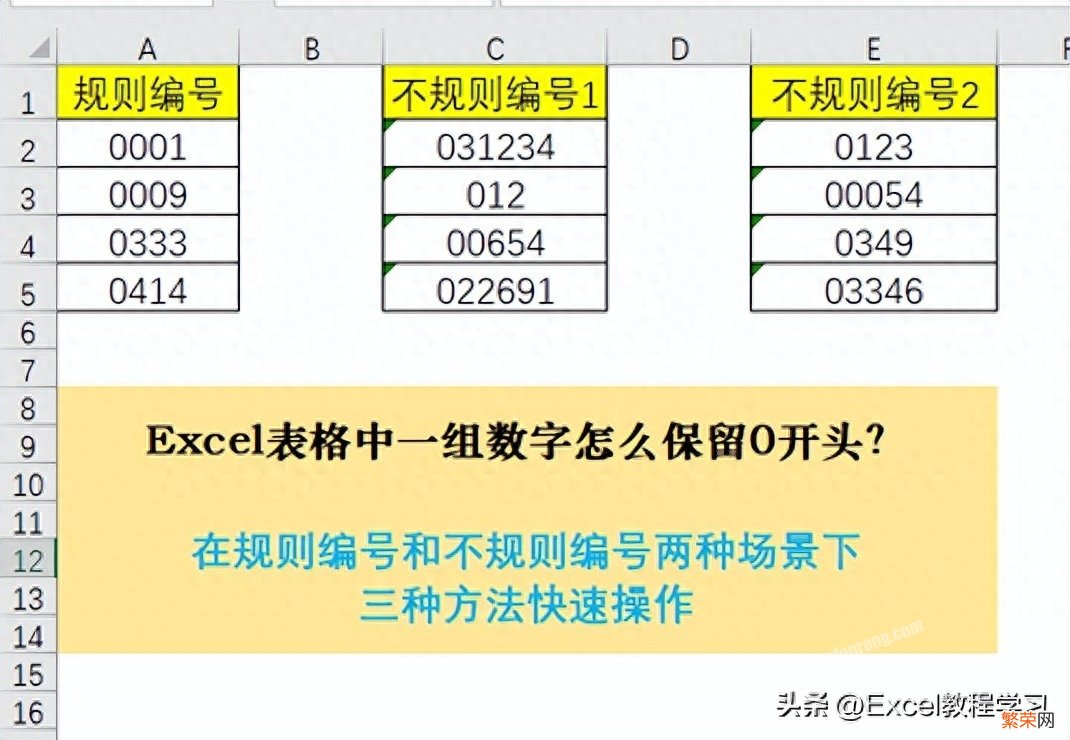
文章插图
文章插图
第一个场景是规则编号,常见于公司员工编号,它具有一定规则,通常是指定了数字的位数,比如数据表中是4位数的规则编号,当数字不足4位时,要用0来补足!
第二个场景是不规则的编号,它不约束数字的字符长度,也不约束前面包含几个0 , 总之输入什么任何数字都要显示出来 。
【Excel表格数字0开头不显示的解决方法 表格输入0自动被隐藏怎么恢复】通过这两个不同场景,我们将学习三种常见且实用的快捷方法,快速显示一组数字开头的0.
1.单元格自定义格式设置
首先是第一个场景的规则编号,我们将利用单元格格式设置来搞定具有一定位数规则的数字编号 。
首先拉取已经输入的数字单元格 , 然后按下快捷键组合Ctrl+1,呼出单元格自定义格式设置界面,在输入框中输入“0000”,代表单元格内的数字显示为四位数字的格式 , 不足4位数的用0补足 。
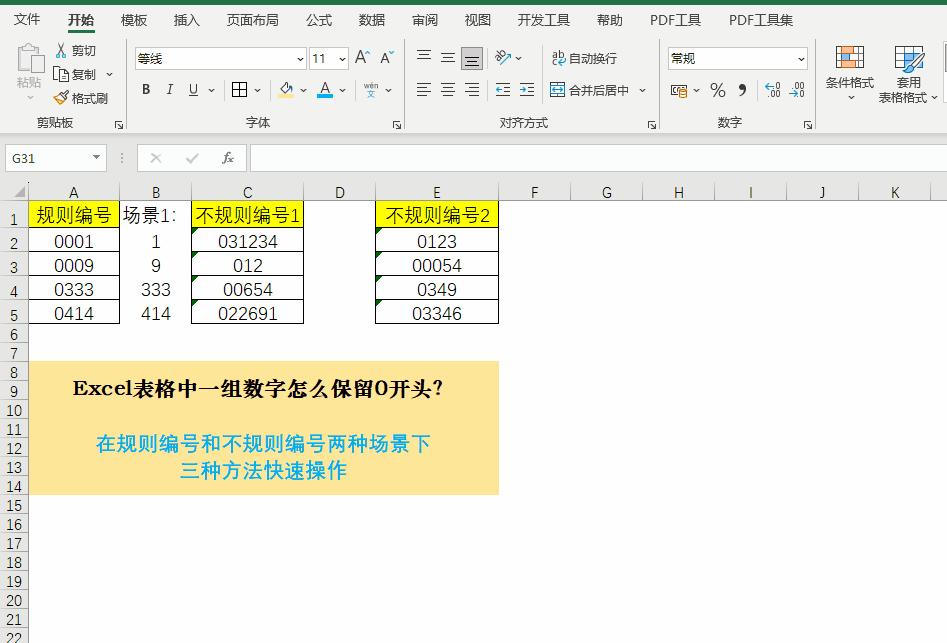
文章插图
文章插图
上面动图是第一个场景第一种方法,单元格自定义格式设置的操作 。
2.输入半角引号开头
接下来看下方动图,它是在输入数字之前,首先输入了一个英文半角引号字符“'” , 以这个字符开头,再输入数字 , 会发现它会显示出开头的0,而且不限0的位数 。
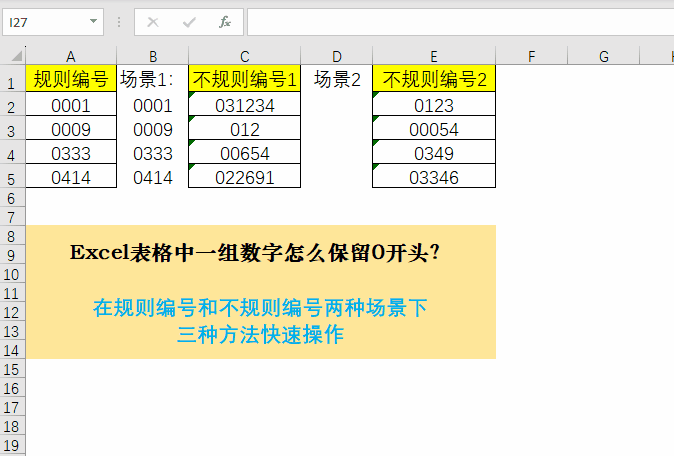
文章插图
文章插图
通过一个半角引号开头的数字,就能显示一组数字无意义的0,这是因为它将原本的数值转换成了文本数字,文本数字在excel中别识别为一个文本,而不是可供计算的数值 。
3.设置单元格文本格式
同样是不规则编号的输入 , 当我们不想在每个单元格输入一个半角引号时,则可以先将单元格区域的格式手动设置为文本,再输入数字 , 其数字将成为一个文本数字 。
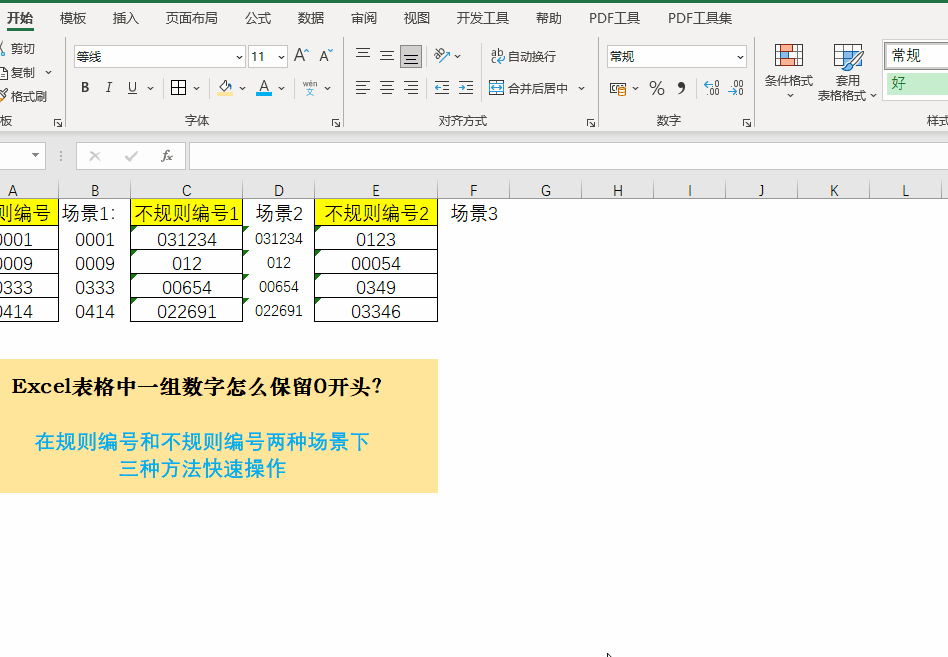
文章插图
文章插图
在文本格式的单元格中输入的数字,其格式仍然显示为文本,因此也无法被系统识别,无法直接进行计算 。
因此我们需要记住一点,如果想要数字能够直接进行运算,在上面三种情形中 , 要像场景1中的规则编号一样,不改变数字格式为文本 。因为场景1的单元格是自定义格式,这种格式的单元格内容能够由系统自行判定格式 , 如果内容是数字,会识别为可执行计算的数值!
- 3个解决方法 word表格分两页断开怎么办
- 2招帮你轻松解决 excel虚线分割线怎么去掉
- excel标准差怎么算?这两招你一定要知道
- 表格丢失的数据恢复办法 excel未保存关闭如何找回数据
- Excel高级筛选技巧 高级筛选怎么操作excel
- 分享excel常用快捷键命令大全 excel快速下拉填充的内容
- 新手入门excel表格制作方法 excel自动求和怎么做
- 多个表格快速合并技巧 表格内容合并公式
- Vlookup函数,总是出错解决方法 vlookup跨表两个表格匹配后报错
- 免费转换pdf的软件介绍 pdf怎么转换成excel免费软件
